12 måder at ødelægge din computer på
Ingen har lyst at ødelægge deres egen computer, men du er måske ved at plotte dens grav. Mens hardwarefejl er én ting, er der et væld af andre årsager (ud over alder), at en computer kan være på en nedadgående bane.
Heldigvis har du kontrol over det meste. Nedenfor er flere almindelige måder, hvorpå folk ødelægger deres egne computere, og hvad du kan gøre lige nu for drastisk at skære ned på chancerne for, at du bliver en af dem.
01
af 12
Du sikkerhedskopierer ikke kontinuerligt

En af de største trusler mod dine computerfiler er dataødelæggelse, noget du kan undgå ved at sikkerhedskopiere dine data. Din computer skal lave sikkerhedskopier så ofte som muligt, helst kontinuerligt.
Dine data er de vigtigste ting, du ejer. De er dine uerstattelige billeder og videoer, din dyre musik, din skoleavis, du har investeret timer og timer i osv.
Selvom det er muligt at bruge traditionel backup-software til at sikkerhedskopiere kontinuerligt til en ekstern harddisk
Vi gennemgår snesevis af disse online backup-tjenester og tager et nyt kig på hver enkelt igen hver måned. Alle er gode valg og forhindrer næsten enhver chance for, at du mister dine vigtige ting.
02
af 12
Du opdaterer ikke din antivirussoftware

Disse ondsindede malware-forfattere derude laver nye vira hver dag, ændrer, hvordan de fungerer, og finder nye måder at undgå antivirus software. Som svar skal antivirussoftware reagere lige så hurtigt.
Din antivirussoftware virkede med andre ord kun 100 % den dag, du installerede den. Hvor uheldigt det end er, så er der gode nyheder: du skal bare holde det opdateret.
De fleste antivirusprogrammer, selv nogle af de gratis (der er masser at vælge imellem), opdaterer automatisk deres virusdefinitioner, det udtryk, der bruges til at beskrive det sæt instruktioner, som programmerne bruger til at identificere og fjerne malware.
Disse "forældede" advarsler er nemme at undgå, men prøv dit bedste for at løse dem. Dit antivirusprogram kører til enhver tid i baggrunden for at holde dine filer sikre, men det kan ikke gøre sit bedste arbejde, hvis du ikke lader det.
Hvis du tror, du måske kører din computer med et væsentligt forældet antivirusprogram, lære, hvordan du scanner for malware for at få hjælp til at sikre, at intet gled ind, mens din computers forsvar var nede.
03
af 12
Du retter ikke software med det samme

Ligesom antivirussoftware, der har brug for opdateringer, har dit operativsystem også det. Størstedelen af software patches i disse dage, især dem, Microsoft skubber til Windows, retter "sikkerheds" problemer. Et worst-case scenarie for at undgå disse er, at du utilsigtet kan give nogen fjernadgang til din computer!
Når disse sårbarheder i Windows er blevet opdaget, skal en patch oprettes af udvikleren (Microsoft) og derefter installeret (af dig) på din computer, alt før skurkene finder ud af, hvordan man udnytter nævnte sårbarhed og begynder at gøre skade.
Microsofts del af denne proces tager lang nok tid, så en af de værste ting, du kan smutte på, er at undgå disse rettelser, når de først er leveret. Heldigvis kan Windows installere dem automatisk for dig. Hvis du ikke er fan af, at Microsoft automatisk gør ting på din computer, kan du det ændre Windows-opdateringsindstillingerne selv.
Det er nøjagtig den samme situation med din Mac- eller Linux-computer, din tablet og din smartphone...bare forskellige detaljer. Uanset hvordan du får besked om opdateringen, skal du straks anvende den.
Andre software- og appopdateringer er også vigtige og af lignende årsager. Hvis din Microsoft Office-software, iPad-apps, Adobe-programmer osv. nogensinde beder dig om at opdatere, skal du betragte det som et krav.
04
af 12
Du bruger ikke stærke adgangskoder

Vi bruger alle adgangskoder. De fleste af de enheder og tjenester, vi bruger, kræver, at vi gør det. Hvad der ikke kan siges er, at vi alle bruger godt adgangskoder. Det er bemærkelsesværdigt nemt at vælge noget simpelt, så du husker det, men simpelt er ikke den bedste praksis, når det kommer til kontosikkerhed.
Dette er et svært tip at vedtage, fordi at holde fast i en nem adgangskode betyder, at du ikke glemmer den, men det betyder også, at den er lettere at gætte/knække. Se hvad der gør en adgangskode svag eller stærk hvis du ikke er helt sikker på, hvor gode eller knap så gode dine adgangskoder er. Hvis de ikke opfylder de "stærke" kriterier, er der tips i den artikel til at hjælpe dig med at gøre noget bedre.
Så hvad er svaret her? Måske har du hørt om adgangskodeadministratorer. De lader dig gemme adgangskoder, der er svære at huske alle af dine konti ét sted. Alt du skal gøre er at huske en enkelt adgangskode til selve manageren. Det er som en skeletnøgle til alle dine kontoadgangskoder, og det er den perfekte løsning til stærke adgangskoder, som du aldrig vil glemme.
05
af 12
Du kører ikke Windows 10

Et almindeligt tema, som du uden tvivl har taget op på, er, at opdateringer er vigtige. Microsoft holder ikke hele deres tidligere operativsystem opdateret for evigt, så det er vigtigt at køre det nyeste OS, så du altid får de mest aktuelle og relevante patches.
Det betyder, at hvis du kører noget ældre Windows 10, er det tid til at overveje at opgradere. Det er klart, at gamle versioner som Windows XP har været forældede i et stykke tid, men endda Windows 8's 2023 end-of-life er ikke så langt væk.
Når Microsoft afslutter supporten, betyder det, at de vigtige sikkerhedshuller, der bliver rettet hver måned Patch tirsdag, anvendes ikke længere.
06
af 12
Du downloader de forkerte ting
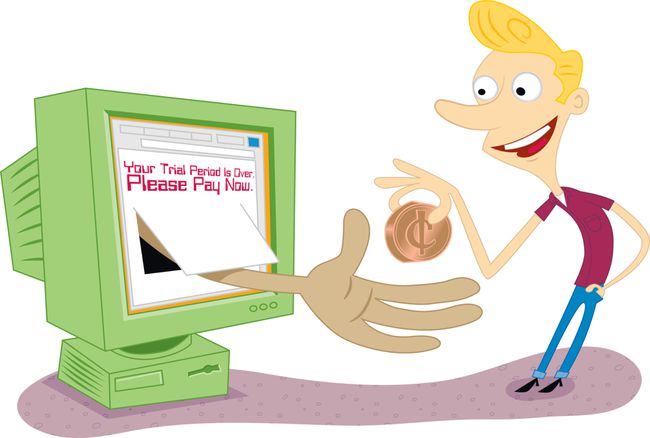
Noget meget almindeligt, som mange computerbrugere bliver ofre for, er at downloade de forkerte typer software. At gøre dette, især når det kombineres med et forældet antivirusprogram, er den hurtigste måde at installere malware og adware på din computer.
Som du sikkert ved, findes der titusindvis, måske flere, helt gratis softwareprogrammer og apps derude. Hvad du måske ikke ved er, at der er forskellige niveauer af gratis software. Nogle er helt gratis, ofte kaldet freeware, mens andre kun er "en slags" gratis, som prøveversion og shareware.
Gratis software er relativt let at distribuere, så det er lige så nemt at få noget dårligt med disse downloads, som en virus. Det er derfor vigtigt at vide hvordan man sikkert downloader software til din computer.
Hvis du tror, du måske har downloadet noget mistænkeligt software, få noget godt antivirusprogram og bruge det regelmæssigt.
07
af 12
Du har efterladt junk installeret... og kører sandsynligvis!

En bemærkelsesværdig nem måde for en computer at blive sat op til fejl på er at installere eller lade allerede installeret junk-software være på den, hvoraf den værste er den slags, der kører i baggrunden hele tiden.
Hovedparten af skylden for denne er din computerproducent. En del af grunden til, at nogle virksomheder kan sælge deres computere til så lave omkostninger, er ved at tage penge fra softwareproducenter for at inkludere prøveversioner af deres programmer på din helt nye enhed.
Desværre har de fleste mennesker kun lidt eller ingen brug for disse programmer. Hvad størstedelen af nye computerbrugere højst vil gøre, er bare at slette genvejene til disse programmer. Ude af øje ude af sind.
Hvad nogle mennesker ikke er klar over er, at disse programmer stadig er installeret og spilder plads, bare skjult fra din daglige visning. Endnu værre, nogle af disse programmer starter op i baggrunden, når din computer starter, hvilket spilder din systemressourcer og gør din computer langsommere.
Heldigvis er dette problem let at løse, i det mindste i Windows. Gå til Kontrolpanel, derefter til Programmer og funktioner applet, og afinstaller straks alt, hvad du ved, du ikke bruger. Søg online for mere information om programmer, du ikke er sikker på.
Hvis du har problemer med at afinstallere noget, så tjek disse gratis afinstallationsprogrammer, fuld af fantastisk, helt gratis software, der kan hjælpe dig med at slippe af med andre, du ikke ønsker.
08
af 12
Du lader unødvendige filer fylde harddisken

Nej, det er bestemt ikke det vigtigste, der bidrager til en fejlbehæftet computer, men at lade unødvendige ting fylde din harddisk op, især med nutidens mindre solid state-drev, kan påvirke, hvor hurtigt nogle dele af din computer fungerer.
Generelt er det ikke noget at bekymre sig om at have "ting" på din computer, der ikke gør andet end at optage plads. Når det kan være et problem, er når den ledige plads på drevet bliver for lav.
Operativsystemet har brug for en vis mængde "arbejdsplads", så det midlertidigt kan vokse, hvis det er nødvendigt. Systemgendannelse kommer til at tænke på som en funktion, som du vil være glad for at have i en nødsituation, men som ikke virker, hvis der ikke er nok ledig plads.
For at undgå problemer anbefaler vi at holde 10 procent af dit hoveddrevs samlede kapacitet fri. Du kan kontrollere ledig harddiskplads i Windows hvis du ikke er sikker på, hvor meget du har.
At have hundreder eller tusinder af ekstra filer gør det også sværere for dit antivirusprogram at scanne din computer og gør defragmentering sværere.
I Windows kaldes et virkelig praktisk inkluderet værktøj Diskoprydning vil tage sig af det meste af dette for dig. Hvis du vil have noget, der gør et endnu mere detaljeret job, CCleaner er også fremragende og helt gratis.
09
af 12
Du defragger ikke regelmæssigt

At defragmentere eller ikke at defragmentere... normalt ikke et spørgsmål. Selvom det er rigtigt, at du ikke behøver at defragmentere, hvis du har en solid state-harddisk, er defragmentering af en traditionel harddisk et must.
Fragmentering sker naturligt, da din computers harddisk skriver data overalt. At have lidt her, og lidt der, gør det sværere at læse disse data senere, hvilket bremser, hvor hurtigt din computer kan gøre mange ting.
Intet vil gå ned eller eksplodere, hvis du aldrig defragmenterer, men at gøre det på en regelmæssig basis kan med sikkerhed fremskynde stort set alle aspekter af din computerbrug, især ikke-internetrelaterede opgaver.
Windows har et indbygget defragmenteringsværktøj, men dette er et område, hvor andre udviklere har gjort en ekstra indsats nemmere at bruge og mere effektive værktøjer.
10
af 12
Du renser ikke din computer [fysisk]

Først og fremmest, dunk ikke nogen del af din computer i en vask fuld af sæbevand! Billedet er kun til illustration!
Ikke at rense din computer ordentligt, især en stationær computer, er dog en ofte overset vedligeholdelsesopgave, der i sidste ende kan forårsage, at noget mere alvorligt sker senere.
Her er hvad der sker: 1) din computers mange blæsere samler støv og andet snavs, 2) sagde snavs og snavs opbygges og sænke blæserne, 3) computerdelene, der afkøles af blæserne, begynder at overophedes, 4) din computer går ned, ofte permanent. Med andre ord er en beskidt computer en varm computer, og varme computere fejler.
Hvis du er heldig, vil dit operativsystem advare dig om, at visse dele af hardware overophedes, eller du vil høre en bip lyd. Det meste af tiden vil du ikke være heldig, og i stedet vil din computer begynde at slukke af sig selv og til sidst aldrig tænde igen.
Det er nemt at rengøre en computerblæser. Køb en dåse med trykluft, og brug den til at rense støvet fra enhver blæser i din computer. Amazon har tonsvis af trykluftvalg, nogle så billige som et par dollars pr. dåse.
På stationære computere skal du sørge for ikke at gå glip af dem i strømforsyningen og i etuiet. Videokort, RAM og lydkort har i stigende grad også fans. Tabletter og bærbare computere har normalt også blæsere, så sørg for at give dem et par pust af dåseluft for at holde dem kørende.
Se den mange måder at holde din computer kølig på for mange andre måder at forhindre overophedning på, fra computerplacering til vandkølingssæt.
Ja, tastaturer og mus skal også renses, men snavsede versioner af disse enheder forårsager normalt ikke alvorlige problemer.
Vær dog omhyggelig med at rengøre fladskærmsskærmen, for der er husholdningskemikalier, der kan beskadige den permanent. Se hvordan man rengør en fladskærms computerskærm for hjælp.
11
af 12
Du udskyder at løse problemer, som du sandsynligvis selv kan løse

Du kan virkelig løse dine egne computerproblemer! Nå, det store flertal af dem i hvert fald.
Det er almindeligt at høre folk sige, at de har stået med et computerproblem i dage, uger eller endda år, fordi de ikke troede, de var kloge nok til at tackle det eller ikke havde råd til at få nogen til at se på det.
Vi har en hemmelighed, som din teknikerven, du stoler på, måske ikke fortæller dig, og at kvinderne og mændene det arbejde hos den store computerreparation vil helt sikkert ikke: De fleste computerproblemer er ret nemme at løse rette op.
Nej, ikke dem alle, men de fleste...ja. Faktisk kan sandsynligvis 90 procent af de problemer, du støder på i disse dage, løses efter at have prøvet en eller flere supernemme ting. Se disse fem enkle rettelser til de fleste computerproblemer. Du er uden tvivl bekendt med den første, men resten er næsten lige så nemme at prøve.
12
af 12
Du beder ikke om hjælp, når du har brug for det

Sidst, men bestemt ikke mindst, og i høj grad relateret til ovenstående, er ikke at bede om hjælp, når du har brug for det.
Hvis du tror, du måske selv kan løse et problem, der dukker op, løber du til din foretrukne søgemaskine for at få hjælp eller finde teknisk support fra den pågældende virksomhed. Måske spørger du en ven på Facebook eller Twitter, eller måske er din 12-årige en guide og ordner alt for dig. Alle de ting er fantastiske. Betragt dig selv som heldig, at de lykkedes.
Hvad hvis du på den anden side ikke er helt sikker på, hvad problemet er, så du ikke engang er sikker på, hvad du skal søge efter? Hvad hvis du ikke har et 12-årigt computergeni, der bor ovenpå? Hvad hvis ingen af dine venner på sociale medier er teknikere?
Heldigvis for dig er der masser af steder at få gratis computerhjælp, såsom tekniske supportfora som Blødende computer, Toms hardware, eller Teknisk support fyr.
